Es posible que desee saber cómo comprimir un archivo o una carpeta que pueda ahorrar espacio en su computadora, distribuir muchos archivos a la vez o usar archivos enormes en un proyecto.
Saber cómo crear archivos zip puede ayudarlo a ahorrar espacio en la memoria, reducir los tiempos de carga y entregar cosas más rápidamente. Además, puede conocer su importancia y popularidad en todo el mundo leyendo este artículo.
Tabla de contenido
¿Qué es un archivo zip?
Un archivo con la extensión de archivo ZIP es un archivo comprimido y es el formato de archivo más utilizado. Este formato, como otros, es esencialmente una colección de uno o más archivos o carpetas que se comprimen en un solo archivo para una transferencia y compresión más sencillas.
Sigue siendo el mismo archivo. La única diferencia aquí es que está empaquetado para ocupar menos espacio. Los archivos más pequeños son más fáciles de enviar por correo electrónico y almacenamiento en línea (Google Drive, iCloud, Dropbox, etc.). Por lo tanto, comprimir cualquier cosa en un archivo .zip es común y se usa en muchas situaciones.
Ver el contenido de cualquier archivo .zip es similar a recibir un paquete: la carga ha llegado, pero debes abrir la caja y extraer el contenido. Los desarrolladores de software suelen utilizar archivos .zip para ofrecer paquetes de instalación y actualizaciones a los usuarios a través de la descarga directa.
¿Cómo comprimir una carpeta?
La creación de los archivos zip viene con una estructura significativamente más fácil con Windows PC/Mac. Aquí, no necesita opciones de terceros para crear un archivo zip. Puede seguir la creación del archivo zip desde las funciones integradas con Windows y Mac. Simplemente debe seguir un par de pasos y habrá terminado con la creación de su archivo zip.
También es significativamente más fácil crear archivos zip con el teléfono inteligente. Solo necesitas descargar la aplicación de RAR desde Google Play Store, y listo. Ahora, puede convertir fácilmente cualquier archivo o carpeta usando esa aplicación. ¡Esto definitivamente resolverá su problema de cómo comprimir una carpeta!
Crear archivo zip en Windows
¿Estás pensando en el proceso de comprimir un archivo en Windows? Es sencillo crear un archivo zip para sistemas Windows. Debe seguir los siguientes pasos y hacer algunas operaciones con la carpeta de la siguiente manera:
- Seleccione los archivos de la carpeta que desea agregar al archivo zip.
- Ahora, haga clic derecho en los archivos seleccionados. Puede ver una opción de envío allí, así que desplace el cursor sobre esa opción.
- Seleccione la opción ‘Carpeta comprimida (Zipped)’.
- Vuelva a escribir el nombre según su deseo y luego presione ‘Enter’.
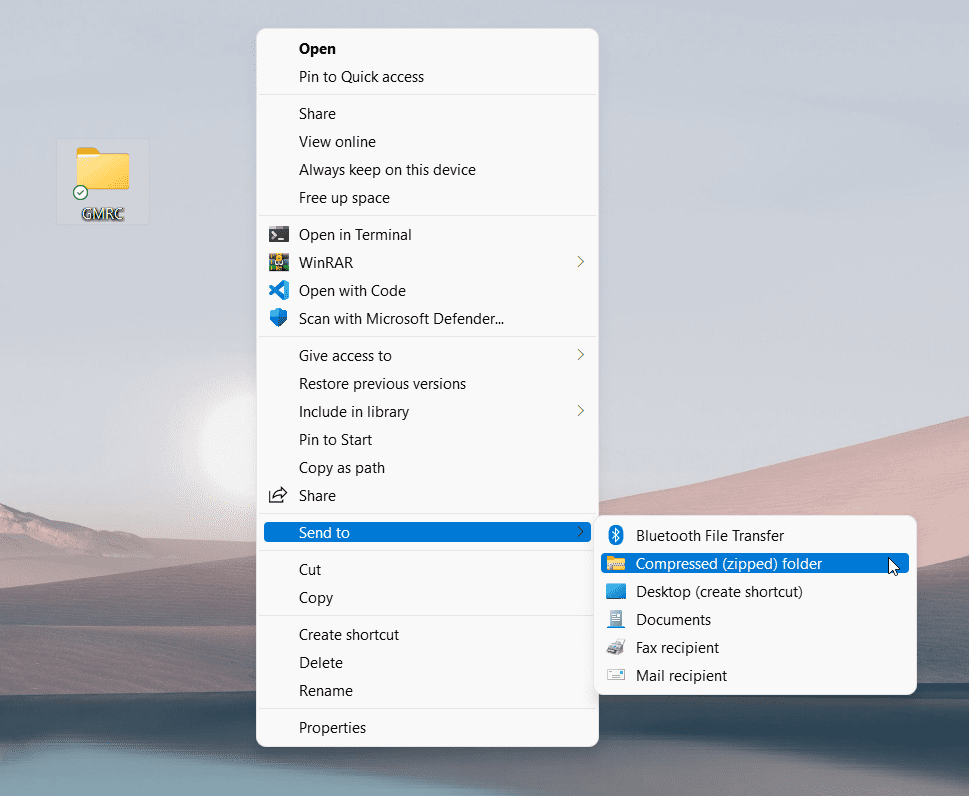
Después de esto, habrá creado con éxito el archivo zip en Windows. Suponga que desea agregar más archivos a esa carpeta zip, entonces puede hacerlo fácilmente mediante el método de arrastrar y soltar.
Crear un archivo zip en macOS
Las instrucciones para crear un archivo zip en macOS son las siguientes:
1. Localice los archivos o la carpeta que desea comprimir. Puede agregar archivos a una carpeta designada con anticipación o usar la tecla Comando para seleccionar los objetos individualmente. Seleccione los archivos que desea comprimir mientras mantiene presionada la tecla.
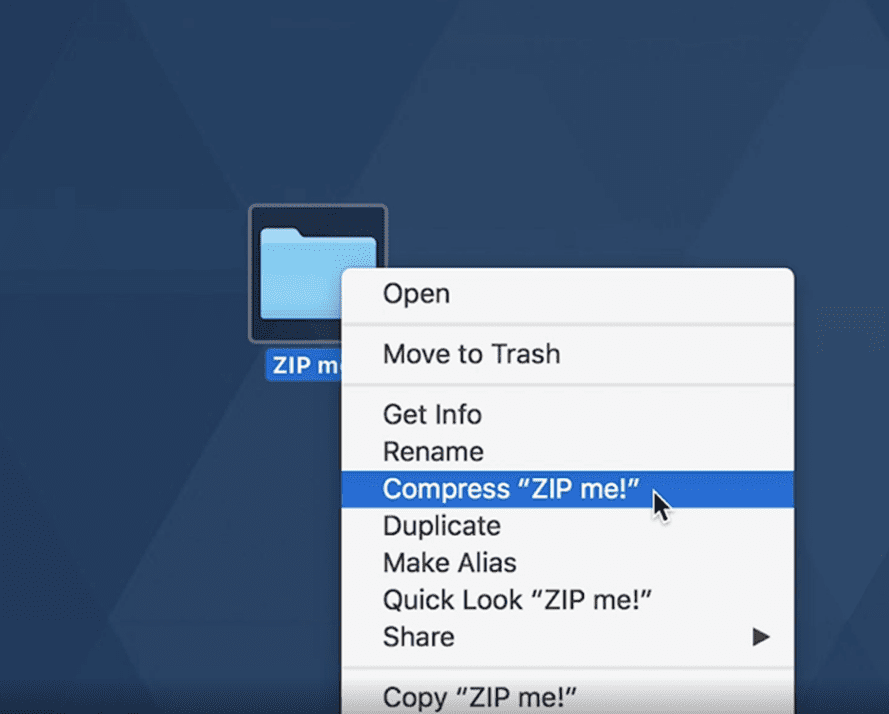
2. Pulse Control y haga clic en los archivos o carpetas que desee abrir. En una Mac, un clic de control es lo mismo que hacer clic con el botón derecho en Windows.
3. En el menú contextual, seleccione comprimir. Si está comprimiendo más de una cosa, lo mencionará, por ejemplo, Comprimir 3 elementos. Pero si comprime un solo elemento, la carpeta recién comprimida tendrá el mismo nombre que antes pero con la extensión .zip. Si comprime más de una vez, se nombrará automáticamente como Archive.zip.
Si desea agregar más archivos en Mac, no puede arrastrar y soltar aquí, y solo tiene una opción: crear un nuevo archivo .zip.
¿Cómo comprimir una carpeta en Linux?
En la mayoría de las empresas de software, se utiliza Linux. Entonces, hay varias formas de comprimir una carpeta en Linux. Pero aquí, explicaremos el método de interfaz gráfica de usuario (GUI) para hacerlo. Siga los pasos a continuación:
- Simplemente vaya a los archivos o carpetas deseados que desea comprimir
- Selecciónelos con el ratón y la tecla ‘Ctrl’.
- Haga clic con el botón derecho en cualquiera de esos archivos y podrá ver fácilmente una opción de Comprimir.
- Haz click en eso.
- Tienes que dar el nombre a ese archivo y luego hacer clic en ‘Crear’.
- Pronto verá su archivo comprimido. El tamaño del archivo es sustancialmente más pequeño que el tamaño total de su contenido.
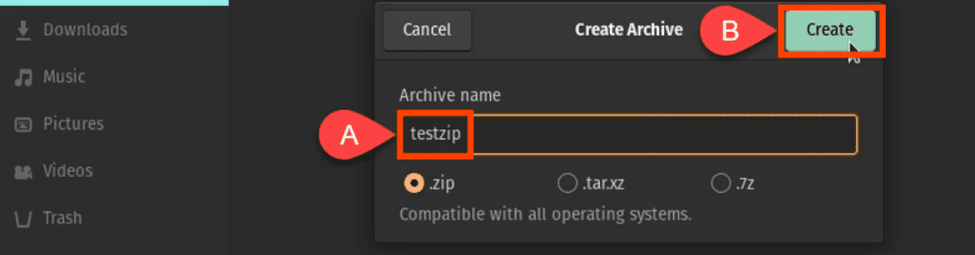
Aquí, también puede elegir cualquiera de los otros métodos de .tar, .xz y .7z además de la opción .zip.
Creación de archivos zip en iPhone y iPad
Es posible que deba compartir archivos grandes o varios archivos desde el iPhone. Para esto, puede comprimir los archivos incluso usando su iPhone. Después de esto, los archivos tardarán menos espacio y tiempo en transferirse. Puede crear fácilmente los archivos zip en sus dispositivos iPhone o iPad siguiendo los pasos a continuación:
- Abre las opciones de archivos. Elija la ubicación de los archivos desde el controlador de iPhone o iCloud.
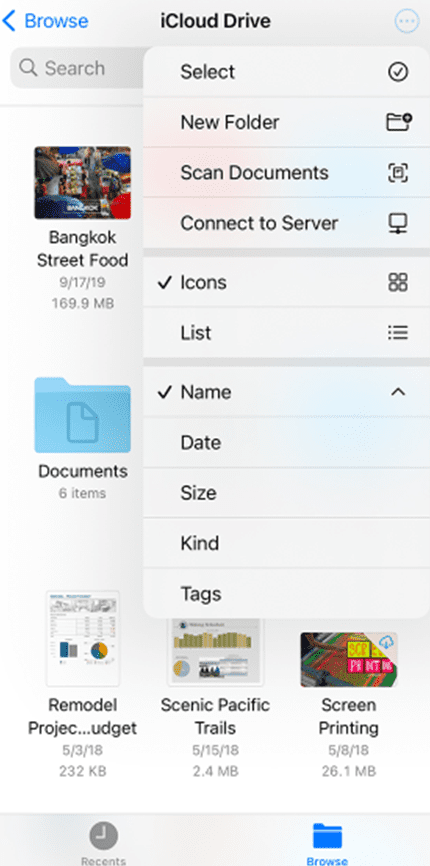
- Toca el botón ‘Más’. Después de esto, toque la opción ‘seleccionar’. Puede elegir uno o más archivos.
- Ahora, vuelve a hacer clic en el botón Más y ve a la parte inferior derecha para seleccionar la opción Comprimir.
Supongamos que ha seleccionado solo un archivo para comprimir, luego el archivo se guarda automáticamente con ese nombre. Si ha seleccionado varios archivos para comprimir, se guardará como archive.zip. Puede mantener presionada y tocar la opción de archivo ZIP para cambiar el nombre de dicho archivo. Encuentre la opción de cambio de nombre, y luego puede nombrarlo según su elección.
Crear archivo zip en Android
La mayoría de la población de la Tierra usa un dispositivo Android como su dispositivo móvil diario. Por lo tanto, necesitan crear un archivo zip. Puedes hacerlo de múltiples maneras.
Primero, puede comprimir cualquier archivo o carpeta usando su aplicación de archivos incorporada o usar aplicaciones de terceros como RAR, Zarchiver y muchas más. Aquí, lo guiaremos a través del proceso de la opción de archivos incorporados:
- Vaya a la aplicación Administrador de archivos de su sistema
- Vaya a la carpeta deseada que desea comprimir
- Toca la opción ‘Más’
- Toca Comprimir
- Luego debe seleccionar la carpeta de salida deseada
- Asigne un nombre a ese archivo y haga clic en el botón de verificación
- Su relleno se guardará en esa carpeta.
Puede cambiar fácilmente el nombre de esa carpeta y compartirla con amigos, familiares o colegas.
Alternativas de terceros para comprimir su archivo
Si está buscando opciones avanzadas para comprimir y descomprimir sus archivos, tendrá que optar por un software de terceros. Debe instalar cualquiera de los programas mencionados a continuación para hacerlo.
winzip
WinZip es un software de utilidad zip que puede comprimir y descomprimir archivos rápidamente. Le permite comprimir archivos grandes y descomprimir todos los formatos de archivo principales, como zip, gzip, tar, rar, cab, etc. Se puede vincular a Google Drive, OneDrive, Dropbox, correo electrónico y otros servicios. También puede proteger sus archivos con una contraseña. El cifrado que utiliza WinZip es uno de los más seguros en comparación con sus alternativas.
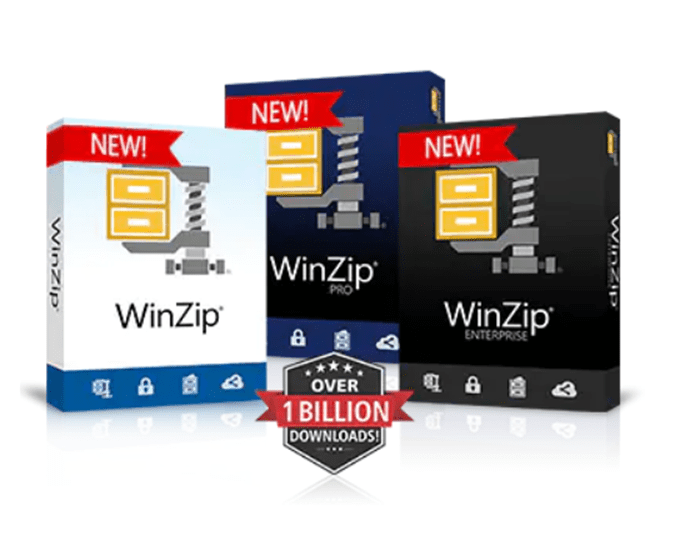
PeaZip
PeaZip es un programa de compresión de archivos que admite más de 150 tipos de archivos. Esta aplicación tiene varias funciones de seguridad, como un administrador de contraseñas encriptadas y autenticación de dos factores.
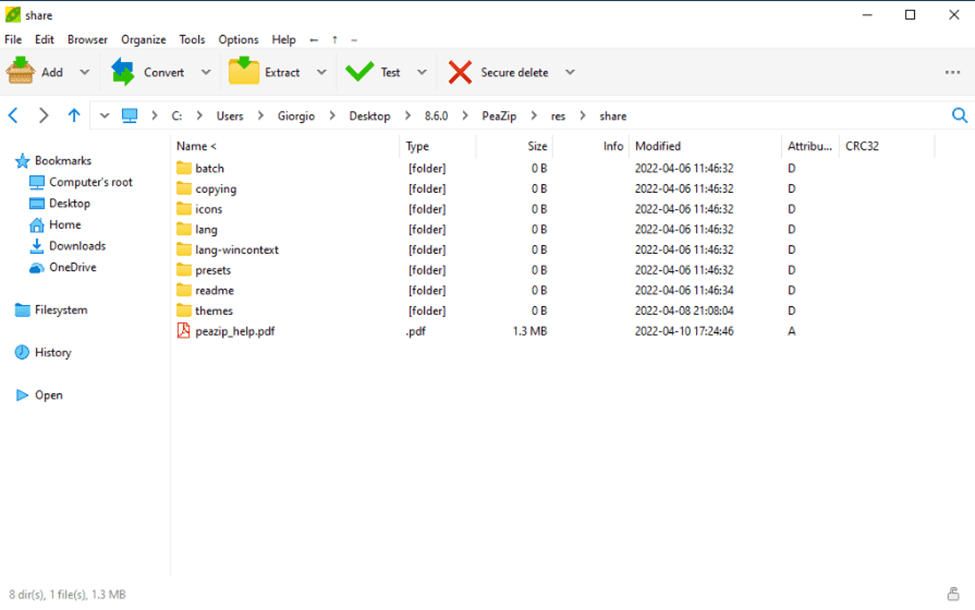
- Es una utilidad sencilla que no incluye ningún malware.
- Este programa puede buscar archivos duplicados.
- El programa puede dividir el archivo en varios archivos.
- Puede administrar qué sesiones se archivan programando el archivado.
- Le permite comprimir archivos cuando tiene recursos restringidos.
7 cremalleras
7 cremalleras es un conocido software de compresión de archivos de código abierto disponible en Internet. Por seguridad, este programa emplea la metodología de encriptación AES-256 más segura. Es uno de los mejores reemplazos gratuitos de WinZip, ya que admite archivos 7z autoextraíbles. La aplicación es adecuada para su uso en los sectores corporativo y comercial. 7-zip admite los siguientes formatos de archivo: 7z, GZIP, XZ y BZIP2.

- Integración de shell de Windows
- Tiene un administrador de archivos para ayudarlo a administrar sus archivos correctamente.
- Esta utilidad de descompresión se puede utilizar desde la línea de comandos.
- Proporciona un complemento para un administrador FAR (un software que administra archivos y archivos)
- Se puede localizar en más de 87 idiomas.
- 7-zip comprime archivos utilizando los algoritmos LZMA (Lempel Ziv Markov Chain Algorithm) y LZMA2.
¿Cómo se puede agregar una contraseña para archivos zip?
Puede generar un archivo zip con Windows 10, pero no puede crear un archivo zip con una contraseña a menos que use un software de terceros. Hay varios programas gratuitos disponibles para crear un archivo zip protegido con contraseña. Para crear un archivo zip protegido con contraseña, puede usar dos herramientas estándar: WinRAR y 7-Zip (ambas gratuitas).
¿Cómo agregar nuevos archivos al archivo zip existente?
Agregar archivos a un archivo ZIP existente es tan simple como arrastrarlos y soltarlos en el archivo comprimido. Verá una información sobre herramientas ‘+Copiar’ cuando pase el cursor sobre el archivo zip con el archivo que desea agregar. Los archivos se agregarán al archivo comprimido después de soltar el mouse y los archivos. Los archivos se agregan al directorio raíz del archivo comprimido. No se incluye en una carpeta separada dentro del paquete comprimido.
¿Cómo se puede abrir o descomprimir un archivo zip?
Si el archivo ZIP incluye una gran cantidad de archivos, también es posible descomprimirlos todos a la vez. Localice y haga clic derecho en el archivo ZIP primero. Haga clic en «Extraer todo» en el botón de contexto que aparece. También puede abrir el archivo ZIP haciendo doble clic en él y luego haciendo clic en «Extraer todo» en la esquina superior derecha del Explorador de archivos.
A continuación, se le pedirá que seleccione una ubicación para los archivos extraídos. La ubicación actual del archivo ZIP será el lugar predeterminado para los archivos extraídos. Haga clic en «Examinar» si desea modificarlo. Aparecerá la ventana del Explorador de archivos. Navegue a la ubicación donde desea extraer los archivos, luego haga clic en «Seleccionar carpeta». Una vez que haya hecho su selección, haga clic en el botón «Extraer» y verá todos los archivos extraídos en la ubicación seleccionada.
Ventajas de un archivo zip
La primera y principal ventaja es que libera espacio de almacenamiento. Los archivos grandes se pueden comprimir para ahorrar hasta un 80% o más de su espacio en el disco duro. El tiempo de transmisión de correo electrónico se reduce drásticamente cuando se reduce el tamaño de los archivos. Cuando su buzón tiene una restricción de espacio, el tamaño de archivo más pequeño de los mensajes de correo electrónico que desea guardar es beneficioso. El cifrado de datos privados a través de la compresión es útil cuando se transfiere material confidencial a través de Internet.
Conclusión
En una palabra, un archivo ZIP es una forma más eficiente de almacenar o transferir datos. Sin embargo, esta no es la única opción para comprimir datos y ahorrar espacio. Con la llegada de Dropbox, la nube ha hecho que el almacenamiento y el uso compartido de archivos sean más rápidos, simples y seguros que la compresión de archivos.